推薦系統(tǒng)下載分類: 最新Windows10系統(tǒng)下載 最新Windows7系統(tǒng)下載 xp系統(tǒng)下載 電腦公司W(wǎng)indows7 64位裝機(jī)萬能版下載
【輕松水印下載】輕松水印電腦pc版 v7.0.3 最新版
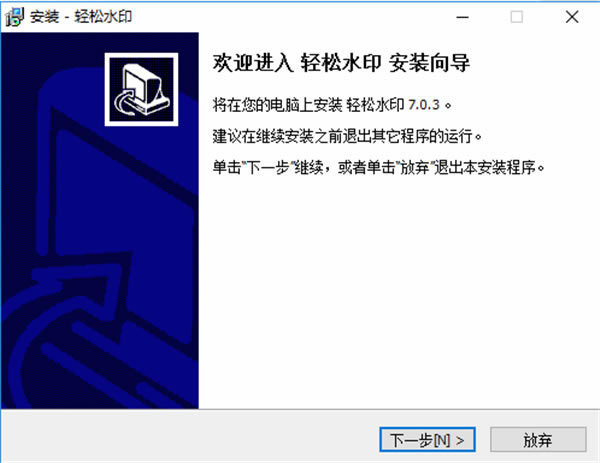
- 軟件類型:圖形軟件
- 軟件語言:簡(jiǎn)體中文
- 授權(quán)方式:免費(fèi)軟件
- 更新時(shí)間:2024-12-22
- 閱讀次數(shù):次
- 推薦星級(jí):
- 運(yùn)行環(huán)境:WinXP,Win7,Win10,Win11
軟件介紹
輕松水印是一款去水印軟件,它具有強(qiáng)大的去水印功能,可以幫助用戶對(duì)圖像中的水印進(jìn)行去除,還提供水印添加功能,支持對(duì)圖像添加水印,擁有大量水印模板,用戶可根據(jù)自己的需要自由添加。輕松水印提供批量添加功能,可同時(shí)對(duì)多張圖片添加水印,有效提高用戶的工作效率。
輕松水印對(duì)圖片去除或添加水印后,其圖像質(zhì)量不會(huì)出現(xiàn)任何問題,它還提供了剪輯、對(duì)比度等功能,讓圖片效果更完美,而且操作簡(jiǎn)單,只用幾步簡(jiǎn)單的操作就能輕松對(duì)圖片添加水印。
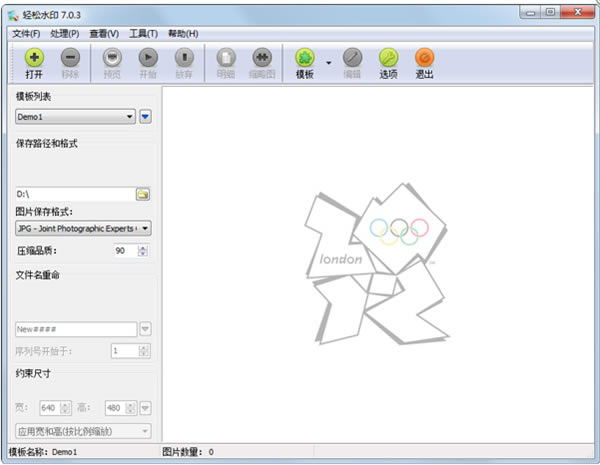
輕松水印軟件特色
1.可視化的水印模板制作、管理功能,水印腳本制作更簡(jiǎn)單、便捷
2.采用先進(jìn)的文字平滑技術(shù),文字水印效果能和Photoshop相媲美
3.采用PNG格式無損壓縮和通道技術(shù),水印邊緣不會(huì)產(chǎn)生任何雜色,達(dá)到合成效果
4.支持水印透明度和旋轉(zhuǎn)角度的任意調(diào)整,加注效果更理想
輕松水印軟件安裝步驟
1.在本站下載輕松水印軟件后,在電腦本地得到一個(gè)壓縮包,使用壓縮軟件解壓后,雙擊.exe文件進(jìn)入輕松水印安裝導(dǎo)向,點(diǎn)擊【下一步】繼續(xù)安裝,或者你也可以點(diǎn)擊【放棄】退出軟件安裝。
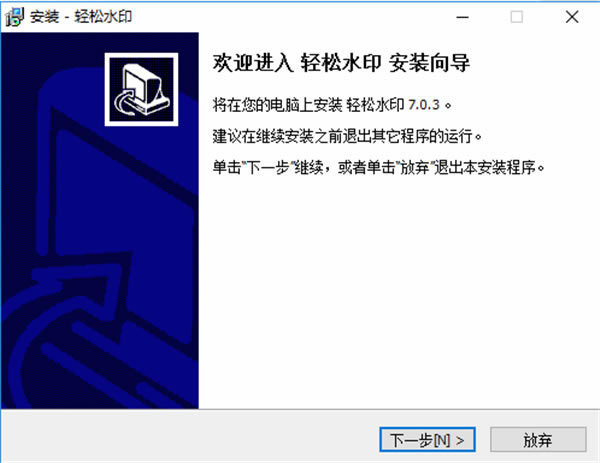
2.進(jìn)入用戶許可協(xié)議界面中,你可以先閱讀輕松水印用戶許可協(xié)議,您可以滾動(dòng)進(jìn)度條翻頁,閱讀完后,如果您沒有異議。請(qǐng)點(diǎn)擊“我接受協(xié)議”,選擇完成后點(diǎn)擊【下一步】。
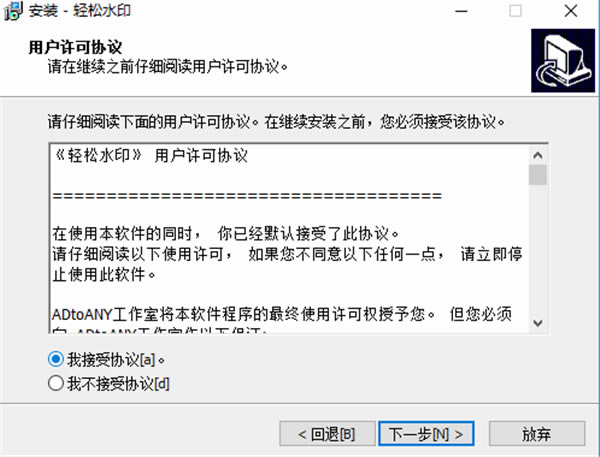
3.選擇輕松水印扥安裝位置,您可以直接點(diǎn)擊【下一步】軟件會(huì)默認(rèn)安裝到C盤中,或者您可以點(diǎn)擊【瀏覽】按鈕,然后會(huì)彈出一個(gè)新的界面,您可以選擇輕松水印破解版安裝位置再點(diǎn)擊【確定】,選擇完成后點(diǎn)擊【下一步】。
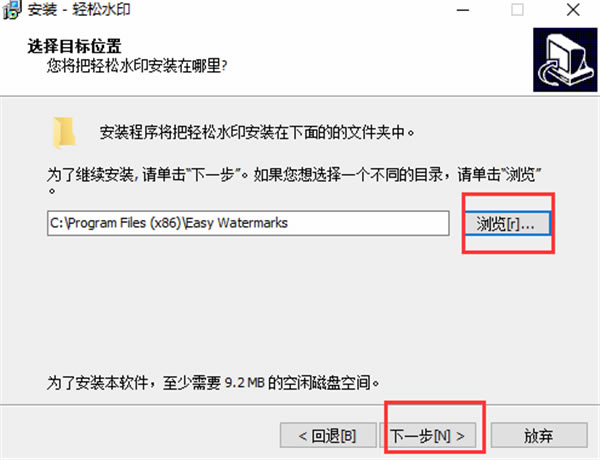
4.準(zhǔn)備開始安裝輕松水印軟件,您先確定您安裝位置是否正確,附加任務(wù)是否正確,如果您有要修改的地方,點(diǎn)擊【回退】進(jìn)行修改,如果沒有錯(cuò)誤點(diǎn)擊【安裝】就可以了。
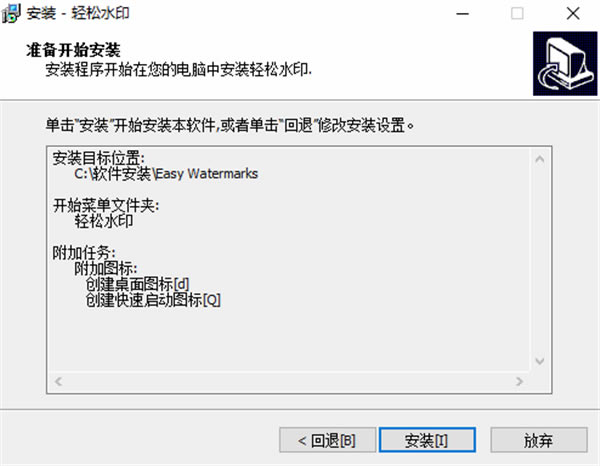
5.軟件正在安裝中,軟件安裝速度很快,您只需要耐心等待安裝即可。
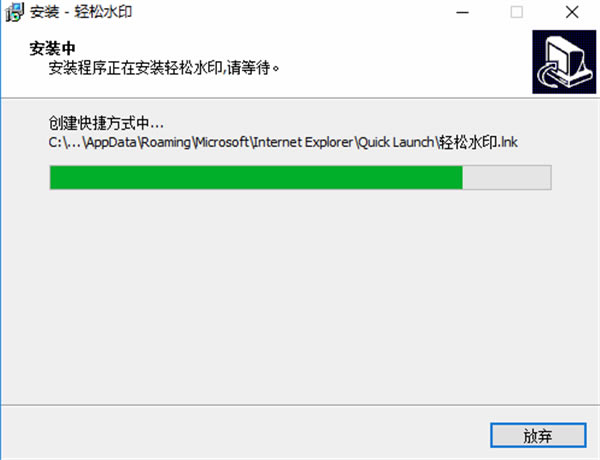
6.輕松水印軟件安裝完成,您可以根據(jù)需求確定您是否選擇“執(zhí)行輕松水印”點(diǎn)擊【完成】軟件就安裝完成了。
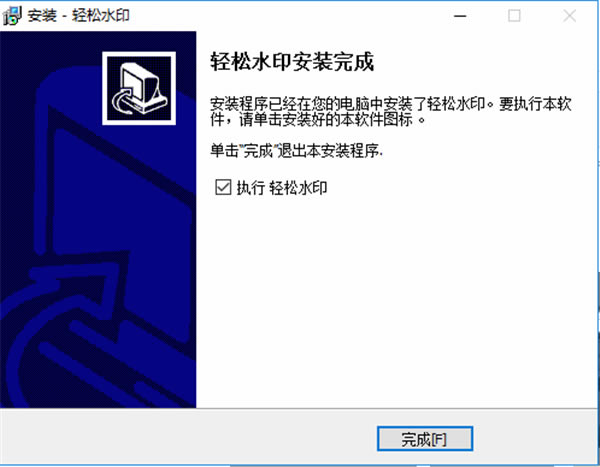
輕松水印軟件使用方法
1.打開圖像
在“文件夾”窗口中定位到圖像的目錄,下面的“文件”窗口中即顯示出該目錄下所有圖像文件,找到需要添加水印的圖像文件(常見的圖像格式都支持),圖像顯示在工作區(qū)中。
2.插入水印文字
單擊工作區(qū)中“文本”按鈕,然后在右側(cè)的“對(duì)象編輯器”中輸入文字如“It168網(wǎng)站版權(quán)所有”,該行文字默認(rèn)就出現(xiàn)在了圖像的正中央。選中剛添加的文字,通過菜單“格式→字體”或“格式工具欄”,可以對(duì)文字的各種屬性諸如字體、字體顏色、字號(hào)、對(duì)齊方式等進(jìn)行設(shè)置。
3.水印文字修飾
文字位置調(diào)整:選中剛添加的文字,可通過鼠標(biāo)拖動(dòng)將其放到圖像的適當(dāng)位置,如果需要精確定位,可通過“對(duì)象編輯器”的下方的文本框進(jìn)行設(shè)置。
設(shè)置傾斜角度:?jiǎn)螕?ldquo;格式工具欄”上的“角度”按鈕后的下來列表框,可以設(shè)置水印文字的傾斜角度,本例中角度設(shè)置為20。
設(shè)置筆寬以及陰影:利用“格式工具欄”上的“筆寬”按鈕可對(duì)文字筆寬進(jìn)行設(shè)置(本例設(shè)置為3);利用“陰影”按鈕可對(duì)水印文字進(jìn)行陰影設(shè)置。
調(diào)整水印文字的透明度:?jiǎn)螕舨藛?ldquo;格式→透明度”或“格式工具欄”中的“透明度”按鈕,可對(duì)水印文字的透明度進(jìn)行設(shè)置。數(shù)值越高,水印文字就越透明,注意不要將透明度的值設(shè)為“100”,否則看不到任何文字,因?yàn)榇藭r(shí)水印文字變成完全透明。本例設(shè)置為50。
4.保存水印
單擊菜單“文件→保存當(dāng)前圖片”,可以把文件保存成bmp、jpg、gif等6種圖像格式。
輕松水印軟件使用小技巧
1.給大量圖像添加水印:如果要添加水印的圖像很多,可利用其“批量水印”功能。首先把要添加水印的圖像放在同一個(gè)文件夾中,然后運(yùn)行UniDream Photo Watermark,在工作區(qū)中只需為第一副圖像制作好水印,單擊“批量水印”按鈕,就可以把該文件夾中的所有圖像添加上同一水印標(biāo)志。
2.同時(shí)使用文字與圖片水印:用作水印的文字與圖片既可以分開使用,也可以組合在一起,只需右擊選中的水印標(biāo)志,在彈出的快捷菜單中操作即可。
3.插入圖像的拍攝時(shí)間:?jiǎn)螕?ldquo;工作區(qū)”中“日期時(shí)間”按鈕,即可把該圖像的拍攝時(shí)間作為水印標(biāo)志插入,并象其他文字水印一樣可進(jìn)行相應(yīng)處理。
4.拼接圖像:利用該軟件還可以把多幅圖像拼接成一幅。單擊“拼貼區(qū)”選項(xiàng)卡,在此可設(shè)置好畫布大小、每頁張數(shù)、白邊寬度等,然后單擊菜單“文件→保存當(dāng)前圖片”即可保存拼接后的圖像。
輕松水印軟件設(shè)置保存路徑方法
直接打開軟件,點(diǎn)擊工具,進(jìn)入保存設(shè)置界面,在保存文件夾里更改保存路徑,點(diǎn)擊確定即可完成操作。
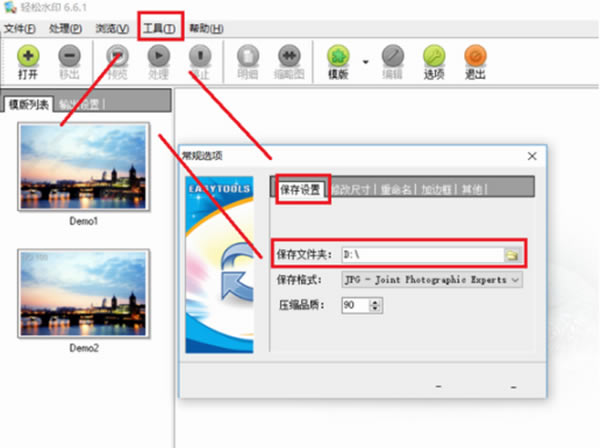
輕松水印軟件重命名文件教程
打開軟件后,單擊工具,點(diǎn)擊重命名,進(jìn)入界面,選擇在保存時(shí)重命名文件名,然后輸入文件名,其他不用改動(dòng),點(diǎn)擊確定即可。
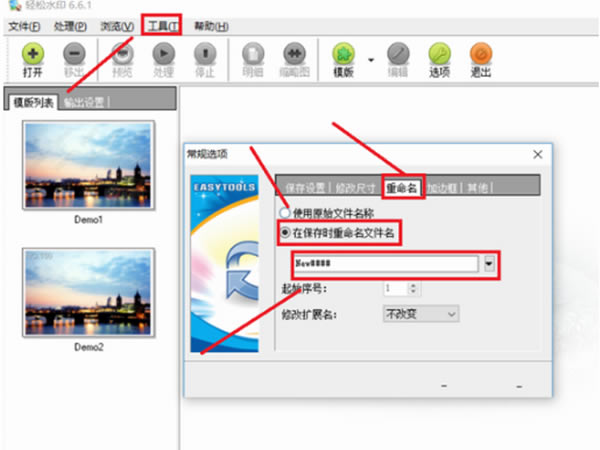
輕松水印軟件常見問題
1.怎么批量打水印后圖片中間會(huì)出顯一條白色橫線?
本款軟件是一款共享軟件,未注冊(cè)版本會(huì)增加一條白線在圖片上。
2.在另一臺(tái)計(jì)算機(jī)上使用同一個(gè)注冊(cè)碼再注冊(cè)時(shí),為何會(huì)出現(xiàn)“無法獲取注冊(cè)信息”的提示?
輕松水印是一款共享軟件,理論上一個(gè)注冊(cè)碼只能在一臺(tái)計(jì)算機(jī)上使用。因而你不能同時(shí)在兩臺(tái)不同計(jì)算機(jī)上使用此軟件。
1贛教云教學(xué)通2.0-贛教云教學(xué)通2.0下載 v5......
2step7 microwin-西門子PLC S7......
3百度網(wǎng)盤清爽精簡(jiǎn)純凈版-網(wǎng)盤工具-百度網(wǎng)盤清爽精......
4360安全瀏覽器-瀏覽器-360安全瀏覽器下載 ......
5谷歌瀏覽器 XP版-谷歌瀏覽器 XP版-谷歌瀏覽......
6Kittenblock重慶教育專用版-機(jī)器人編程......
7seo外鏈助手(超級(jí)外鏈) -SEO外鏈優(yōu)化工具......
8Notepad3-記事本軟件-Notepad3下......
9小米運(yùn)動(dòng)刷步數(shù)神器-小米運(yùn)動(dòng)刷步數(shù)神器下載 v2......

